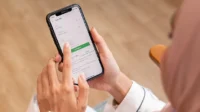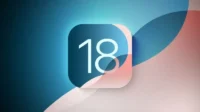Tips dan trik Android yang jarang diketahui – Bosan dengan baterai Android yang cepat habis? Lelah dengan notifikasi yang mengganggu? Ingin meningkatkan performa dan keamanan perangkat Anda? Jangan khawatir, Anda tidak sendirian! Banyak pengguna Android yang tidak menyadari berbagai tips dan trik tersembunyi yang dapat meningkatkan pengalaman mereka secara signifikan.
Artikel ini akan mengungkap rahasia-rahasia Android yang jarang diketahui, mulai dari cara mengoptimalkan baterai hingga meningkatkan keamanan dan privasi. Siap-siap untuk menjelajahi fitur-fitur tersembunyi yang akan membuat Anda berkata, “Kenapa aku tidak tahu ini sebelumnya?”
Mengoptimalkan Baterai: Tips Dan Trik Android Yang Jarang Diketahui
Siapa yang tidak kesal saat baterai Android tiba-tiba habis di tengah jalan? Pengalaman ini pasti pernah dialami semua pengguna Android, dan terkadang sangat menyebalkan. Untungnya, ada beberapa tips dan trik yang bisa kamu gunakan untuk mengoptimalkan baterai Android dan memperpanjang masa pakainya.
Yuk, kita bahas satu per satu!
Aktifkan Mode Hemat Daya
Mode hemat daya adalah fitur yang sangat berguna untuk memperpanjang masa pakai baterai Android. Fitur ini akan membatasi penggunaan energi dengan cara mengurangi kecerahan layar, mematikan data seluler, dan menonaktifkan beberapa fitur yang tidak penting. Untuk mengaktifkan mode hemat daya, kamu bisa masuk ke menu pengaturan dan cari opsi “Hemat Daya” atau “Battery Saver”.
Setelah diaktifkan, kamu akan melihat ikon baterai berwarna kuning di bar notifikasi. Dengan mengaktifkan mode hemat daya, kamu bisa menghemat baterai hingga 50% lebih lama, tergantung pada penggunaanmu.
Identifikasi Aplikasi Boros Baterai
Salah satu penyebab utama baterai Android cepat habis adalah aplikasi yang boros baterai. Aplikasi tertentu, seperti game, media sosial, atau aplikasi navigasi, seringkali menggunakan banyak energi. Untuk mengidentifikasi aplikasi yang boros baterai, kamu bisa masuk ke menu pengaturan dan pilih opsi “Baterai”.
Kamu tahu nggak, ternyata ada banyak trik Android yang bisa bikin hidup kamu lebih mudah! Misalnya, kamu bisa mengatur notifikasi agar hanya muncul di waktu tertentu, atau bahkan bikin shortcut aplikasi di layar utama. Eh, ngomong-ngomong, kamu udah tahu belum kalau rempah-rempah tertentu bisa bantu turunin kolesterol jahat?
Daftar Rempah yang bisa turunkan Kolesterol Jahat ini bisa jadi panduan kamu untuk hidup lebih sehat. Nah, balik lagi ke Android, kamu juga bisa lho ngatur wallpaper agar berganti secara otomatis setiap hari! Jadi, jangan lupa cek terus tips dan trik Android yang jarang diketahui ya, siapa tahu kamu bisa menemukan cara baru untuk menggunakan smartphone kamu.
Di sana, kamu akan melihat daftar aplikasi yang menggunakan baterai paling banyak. Jika kamu menemukan aplikasi yang menggunakan baterai secara berlebihan, kamu bisa memilih untuk mengaturnya agar tidak berjalan di latar belakang atau bahkan menghapusnya jika tidak terlalu penting.
Tau nggak sih, ternyata Android punya trik-trik rahasia yang bisa bikin hidup kamu lebih mudah! Misalnya, kamu bisa mengatur waktu otomatis untuk mengaktifkan mode hemat daya, atau bahkan menggunakan fitur “Google Lens” untuk langsung mencari informasi tentang objek di sekitar kamu.
Tapi, sambil menikmati kecanggihan Android, jangan lupa jaga kesehatan ya! Kekurangan vitamin D bisa berdampak buruk lho, seperti yang dijelaskan di artikel ini. Nah, biar kamu tetap sehat dan bisa terus explore fitur-fitur keren Android, pastikan kamu cukup berjemur di sinar matahari pagi!
Tips Memperpanjang Umur Baterai Android
Selain mengaktifkan mode hemat daya dan mengidentifikasi aplikasi boros baterai, masih banyak tips lain yang bisa kamu gunakan untuk memperpanjang umur baterai Android. Berikut adalah beberapa tips yang bisa kamu coba:
| Tips | Penjelasan |
|---|---|
| Kurangi Kecerahan Layar | Kecerahan layar merupakan salah satu faktor utama yang memengaruhi konsumsi baterai. Semakin tinggi kecerahan layar, semakin banyak energi yang dibutuhkan. Kamu bisa mengatur kecerahan layar secara manual atau menggunakan fitur pengaturan kecerahan otomatis. |
| Nonaktifkan Fitur yang Tidak Diperlukan | Beberapa fitur Android, seperti Bluetooth, GPS, Wi-Fi, dan NFC, bisa menghabiskan baterai jika diaktifkan secara terus-menerus. Nonaktifkan fitur-fitur tersebut jika tidak diperlukan. |
| Tutup Aplikasi yang Tidak Digunakan | Aplikasi yang berjalan di latar belakang tetap mengonsumsi energi meskipun tidak sedang digunakan. Tutup aplikasi yang tidak kamu gunakan untuk menghemat baterai. |
| Hindari Penggunaan Aplikasi Berat | Aplikasi game, video streaming, dan aplikasi berat lainnya menggunakan banyak energi. Hindari penggunaan aplikasi berat jika kamu ingin menghemat baterai. |
| Gunakan Wallpaper Gelap | Wallpaper gelap dapat membantu menghemat baterai karena layar AMOLED tidak perlu menyala terlalu terang untuk menampilkan warna hitam. |
| Pastikan Koneksi Internet Stabil | Koneksi internet yang tidak stabil dapat menyebabkan baterai cepat habis karena perangkat terus berusaha untuk terhubung ke internet. Pastikan koneksi internet kamu stabil untuk menghemat baterai. |
| Update Perangkat Lunak Secara Berkala | Pembaruan perangkat lunak seringkali menyertakan peningkatan efisiensi baterai. Pastikan perangkat lunak Android kamu selalu terbarui. |
Mengatur Kecerahan Layar Secara Otomatis
Fitur pengaturan kecerahan layar otomatis sangat berguna untuk menghemat baterai. Fitur ini akan secara otomatis menyesuaikan kecerahan layar berdasarkan kondisi pencahayaan sekitar. Untuk mengaktifkan fitur ini, kamu bisa masuk ke menu pengaturan dan pilih opsi “Kecerahan”. Di sana, kamu akan menemukan opsi untuk mengaktifkan kecerahan layar otomatis.
Dengan mengaktifkan fitur ini, kamu tidak perlu lagi mengatur kecerahan layar secara manual, dan baterai kamu akan terhemat.
Mengatur Notifikasi
Bosan dengan notifikasi yang bermunculan terus menerus dan mengganggu konsentrasi? Tenang, Android punya banyak cara untuk menjinakkan notifikasi dan membuatnya sesuai dengan keinginanmu! Dengan pengaturan yang tepat, kamu bisa membuat notifikasi hanya muncul saat benar-benar penting dan tidak mengganggu aktivitasmu.
Memblokir Notifikasi dari Aplikasi Tertentu
Tak semua notifikasi perlu kamu lihat, kan? Untuk aplikasi yang sering mengirimkan notifikasi tidak penting, kamu bisa memblokirnya dengan mudah. Berikut caranya:
- Buka menu Pengaturandi perangkat Android kamu.
- Pilih Aplikasi & Notifikasiatau Notifikasi(nama menu bisa berbeda tergantung versi Android).
- Pilih aplikasi yang ingin kamu blokir notifikasinya.
- Matikan tombol Tampilkan notifikasi.
Dengan cara ini, aplikasi yang kamu blokir tidak akan lagi menampilkan notifikasi di layar perangkatmu. Tenang, kamu tetap bisa melihat pesan atau update dari aplikasi tersebut, hanya saja tidak akan muncul dalam bentuk notifikasi.
Ngomongin tips Android yang jarang diketahui, nih, ada satu yang unik banget! Kamu pernah ngalamin ketindihan pas tidur? Kayak ada beban berat di dada, tapi kamu gak bisa bergerak? Nah, itu ternyata bisa dijelaskan secara medis, lho! Penjelasan Medis Ketindihan ini bisa kamu cek di link ini.
Nah, kembali ke Android, ternyata ada fitur di Android yang bisa bikin kamu terhindar dari hal-hal yang mengganggu tidur, seperti notifikasi yang tiba-tiba muncul. Coba deh cek pengaturan “Do Not Disturb” di HP kamu, bisa jadi solusi untuk tidur nyenyak tanpa gangguan!
Mengatur Prioritas Notifikasi
Ada beberapa aplikasi yang notifikasinya penting dan harus segera kamu lihat, seperti pesan dari keluarga atau notifikasi dari aplikasi perbankan. Untuk aplikasi-aplikasi penting ini, kamu bisa mengatur prioritas notifikasinya agar tidak terlupakan.
- Buka menu Pengaturandi perangkat Android kamu.
- Pilih Aplikasi & Notifikasiatau Notifikasi(nama menu bisa berbeda tergantung versi Android).
- Pilih Lihat semua aplikasi.
- Pilih aplikasi yang ingin kamu prioritaskan notifikasinya.
- Pilih Notifikasi.
- Atur prioritas notifikasi dengan memilih Tinggi, Sedang, atau Rendah.
Dengan mengatur prioritas notifikasi, kamu bisa memastikan bahwa notifikasi dari aplikasi penting tidak terabaikan di antara banyak notifikasi lainnya.
Contoh Pengaturan Notifikasi
Berikut contoh pengaturan notifikasi untuk berbagai jenis aplikasi:
| Jenis Aplikasi | Contoh Aplikasi | Pengaturan Notifikasi |
|---|---|---|
| Aplikasi Chatting | WhatsApp, Telegram, Line | Tinggi, agar kamu tidak ketinggalan pesan penting dari keluarga atau teman. |
| Aplikasi Perbankan | BCA Mobile, Mandiri Online | Tinggi, agar kamu tidak ketinggalan informasi penting tentang transaksi keuangan. |
| Aplikasi Sosial Media | Facebook, Instagram, Twitter | Rendah, karena notifikasi dari aplikasi ini biasanya tidak terlalu penting dan bisa ditunda. |
| Aplikasi Game | Mobile Legends, PUBG Mobile | Rendah, agar tidak mengganggu saat kamu sedang fokus bermain game. |
Tips Mengatur Notifikasi yang Tidak Mengganggu
Berikut beberapa tips untuk mengatur notifikasi agar tidak mengganggu saat kamu sedang menggunakan aplikasi:
- Aktifkan Mode Jangan Ganggusaat kamu ingin fokus bekerja atau belajar. Mode ini akan memblokir semua notifikasi kecuali yang kamu tentukan.
- Gunakan Fitur Focus Modeuntuk memblokir aplikasi yang mengganggu konsentrasimu. Fitur ini bisa kamu temukan di aplikasi seperti Google Digital Wellbeing.
- Atur Jadwal Notifikasiuntuk memblokir notifikasi di waktu-waktu tertentu, seperti saat kamu tidur atau sedang rapat.
- Gunakan Aplikasi Pengatur Notifikasiuntuk mengontrol notifikasi dari berbagai aplikasi sekaligus. Beberapa contoh aplikasi pengatur notifikasi adalah Notification Manager, App Notification, dan Notification Cleaner.
Meningkatkan Performa
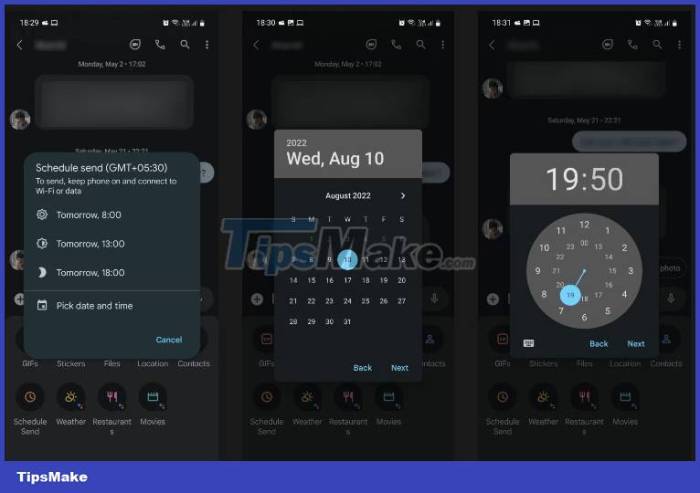
Perangkat Android yang lemot dan lambat bisa membuat frustrasi. Tapi jangan khawatir! Ada beberapa tips dan trik yang bisa kamu gunakan untuk meningkatkan performa perangkat Android kamu dan membuatnya kembali bersemangat.
Membersihkan Cache dan Data Aplikasi
Aplikasi yang kamu gunakan menyimpan data sementara yang disebut cache. Seiring waktu, cache ini bisa menumpuk dan memperlambat kinerja perangkat. Membersihkan cache dan data aplikasi secara berkala bisa membantu meningkatkan kecepatan perangkat. Untuk membersihkan cache dan data aplikasi, buka Pengaturan> Aplikasi & Notifikasi> Lihat semua aplikasi.
Pilih aplikasi yang ingin kamu bersihkan, lalu tap Penyimpanan & cache. Tap Hapus cacheatau Hapus data. Perhatian:Menghapus data aplikasi akan menghapus semua pengaturan dan data yang terkait dengan aplikasi tersebut.
Memilih Aplikasi Peluncur yang Optimal, Tips dan trik Android yang jarang diketahui
Aplikasi peluncur adalah aplikasi yang mengontrol tampilan dan fungsi layar beranda perangkat Android. Beberapa aplikasi peluncur menawarkan fitur-fitur yang bisa meningkatkan performa dan personalisasi perangkat. Beberapa aplikasi peluncur populer yang bisa kamu coba:
- Nova Launcher
- Action Launcher
- Evie Launcher
- Lawnchair Launcher
Pilih aplikasi peluncur yang sesuai dengan kebutuhan dan preferensi kamu.
Menggunakan Mode Kinerja Tinggi
Beberapa perangkat Android memiliki mode kinerja tinggi yang bisa meningkatkan performa perangkat dengan menggunakan lebih banyak daya. Mode ini biasanya dirancang untuk aplikasi dan game yang membutuhkan banyak sumber daya. Untuk mengaktifkan mode kinerja tinggi, buka Pengaturan> Baterai> Mode kinerja tinggi. Perhatian:Mengaktifkan mode kinerja tinggi bisa memperpendek masa pakai baterai.
Aplikasi Pengelola File yang Direkomendasikan
Aplikasi pengelola file adalah aplikasi yang memungkinkan kamu untuk mengelola file dan folder di perangkat Android. Berikut adalah beberapa aplikasi pengelola file yang direkomendasikan:
| Aplikasi | Fitur Utama |
|---|---|
| Files by Google | Mudah digunakan, fitur pencarian yang canggih, integrasi dengan Google Drive |
| Solid Explorer | Antarmuka yang menarik, dukungan dual panel, fitur cloud storage |
| Astro File Manager | Fitur lengkap, dukungan FTP dan SFTP, pengelola tugas |
| ES File Explorer | Fitur lengkap, dukungan FTP dan SFTP, pengelola tugas, fitur root |
Pilih aplikasi pengelola file yang sesuai dengan kebutuhan dan preferensi kamu.
Keamanan dan Privasi
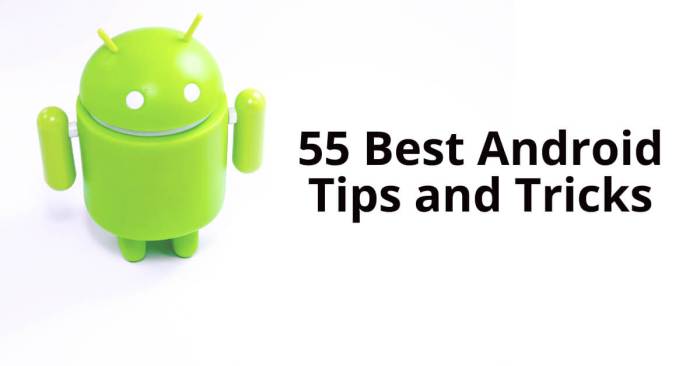
Android, dengan ekosistem aplikasi yang luas dan konektivitas internet yang kuat, menjadi sasaran empuk bagi berbagai ancaman keamanan. Untungnya, Android memiliki fitur keamanan dan privasi bawaan yang bisa kamu manfaatkan untuk melindungi diri. Mari kita bahas beberapa tips dan trik untuk mengamankan perangkat Androidmu dan menjaga data pribadimu tetap aman.
Kunci Layar dan Verifikasi Dua Faktor
Kunci layar adalah garis pertahanan pertama untuk melindungi perangkat Androidmu dari akses yang tidak sah. Ada berbagai jenis kunci layar yang bisa kamu pilih, mulai dari pola, PIN, hingga sidik jari. Selain kunci layar, kamu juga bisa mengaktifkan verifikasi dua faktor (2FA) untuk akun-akun penting seperti email, media sosial, dan bank online.
2FA menambahkan lapisan keamanan ekstra dengan meminta kode verifikasi yang dikirim ke perangkatmu selain kata sandi.
Melindungi Data Pribadi
Data pribadimu, seperti kontak, pesan, dan foto, sangat berharga. Berikut beberapa tips untuk melindungi data pribadimu dari akses yang tidak sah:
- Hindari mengunduh aplikasi dari sumber yang tidak terpercaya. Selalu unduh aplikasi dari Google Play Store atau sumber resmi lainnya.
- Berhati-hatilah saat mengizinkan aplikasi mengakses data pribadimu. Pastikan kamu hanya mengizinkan aplikasi yang benar-benar membutuhkan akses tersebut.
- Gunakan kata sandi yang kuat dan unik untuk setiap akun. Hindari menggunakan kata sandi yang sama untuk berbagai akun.
- Pertimbangkan untuk menggunakan manajer kata sandi untuk menyimpan kata sandi dengan aman.
- Aktifkan fitur “Find My Device” untuk melacak dan mengendalikan perangkat Androidmu dari jarak jauh.
Aplikasi Antivirus dan Anti-Malware
Aplikasi antivirus dan anti-malware dapat membantu melindungi perangkat Androidmu dari ancaman seperti virus, malware, dan spyware. Aplikasi ini bekerja dengan memindai perangkatmu secara berkala untuk mencari ancaman dan menghapusnya. Beberapa aplikasi antivirus dan anti-malware yang populer termasuk Avast, AVG, dan McAfee.
Pengaturan Privasi Penting
Android memiliki berbagai pengaturan privasi yang bisa kamu gunakan untuk mengontrol bagaimana aplikasi mengakses data pribadimu. Berikut beberapa pengaturan privasi penting yang harus kamu aktifkan:
| Pengaturan | Deskripsi |
|---|---|
| Izin Aplikasi | Atur izin aplikasi untuk mengakses data pribadimu, seperti lokasi, kontak, dan kamera. |
| Riwayat Lokasi | Aktifkan atau nonaktifkan pelacakan lokasi. |
| Riwayat Pencarian | Hapus riwayat pencarianmu di Google. |
| Aktivitas Web dan Aplikasi | Nonaktifkan pelacakan aktivitas web dan aplikasi. |
| Data Pribadi | Atur bagaimana data pribadimu dikumpulkan dan digunakan oleh Google. |
Fitur Tersembunyi

Siapa bilang Android itu sederhana? Di balik antarmuka yang familiar, tersembunyi banyak fitur rahasia yang bisa membuat pengalamanmu lebih seru dan efisien. Yuk, kita bongkar rahasia-rahasia Android yang mungkin belum kamu ketahui!
Google Assistant yang Lebih Cerdas
Google Assistant, si asisten pintar Android, bisa dimaksimalkan dengan berbagai trik rahasia. Salah satunya adalah dengan memanfaatkan perintah suara yang lebih spesifik. Misalnya, alih-alih hanya mengatakan “Mainkan musik”, kamu bisa menambahkan detail seperti “Mainkan lagu rock dari tahun 80-an” atau “Mainkan playlist ‘Workout’ di Spotify”.
Screenshot Scroll yang Memukau
Ingin mengambil screenshot halaman web atau dokumen yang panjang tanpa harus melakukan screenshot satu per satu? Fitur screenshot scroll bisa menjadi penyelamatmu! Cara mengaktifkannya berbeda di setiap perangkat, tapi biasanya kamu bisa menemukannya di pengaturan screenshot atau dengan menekan tombol screenshot agak lama.
Setelah fitur ini diaktifkan, kamu bisa menggeser layar ke bawah untuk menangkap seluruh halaman. Hasilnya, kamu akan mendapatkan screenshot yang berisi seluruh konten, seperti sebuah dokumen panjang atau halaman web yang panjang.
Mode Gelap untuk Pengalaman Visual yang Nyaman
Mode gelap (dark mode) bukan hanya tren, tapi juga fitur yang bermanfaat untuk mengurangi ketegangan mata, terutama saat menggunakan perangkat di malam hari. Banyak aplikasi Android yang mendukung mode gelap, dan kamu bisa mengaktifkannya melalui pengaturan aplikasi atau pengaturan sistem.
Selain nyaman untuk mata, mode gelap juga bisa menghemat baterai.
Daftar Fitur Tersembunyi yang Bermanfaat
| Fitur | Kegunaan |
|---|---|
| Gunakan “Ok Google” untuk memulai Google Assistant | Aktifkan Google Assistant dengan suara tanpa perlu menekan tombol. |
| Aktifkan “Gesture Navigation” | Navigasi antar aplikasi dengan gerakan tangan yang lebih intuitif. |
| Gunakan “Quick Settings” untuk mengakses pengaturan cepat | Akses pengaturan seperti Wi-Fi, Bluetooth, dan Brightness dengan cepat. |
| Aktifkan “Adaptive Battery” | Hemat baterai dengan meminimalkan penggunaan aplikasi yang jarang digunakan. |
| Gunakan “Digital Wellbeing” untuk mengatur waktu penggunaan perangkat | Tetapkan batasan waktu penggunaan aplikasi untuk keseimbangan hidup digital. |
Pemungkas
Dengan memanfaatkan tips dan trik yang telah dibagikan, Anda dapat memaksimalkan potensi perangkat Android Anda dan menikmati pengalaman yang lebih lancar, aman, dan efisien. Ingat, selalu ada hal baru yang bisa dipelajari tentang Android, jadi teruslah menjelajahi dan temukan cara-cara baru untuk meningkatkan pengalaman Anda!
FAQ dan Informasi Bermanfaat
Bagaimana cara mengetahui versi Android yang saya gunakan?
Anda dapat mengetahuinya dengan membuka menu Pengaturan > Tentang Ponsel > Versi Android.
Apakah semua tips ini berlaku untuk semua perangkat Android?
Sebagian besar tips berlaku untuk semua perangkat Android, tetapi beberapa mungkin berbeda tergantung pada versi Android dan merek perangkat Anda.